Kā jūs varat mainīt acu krāsu fotoattēlā, izmantojot Photoshop

- 2333
- 416
- Alejandro Moen
Photoshop ir vispopulārākais redaktors, lai strādātu ar fotoattēliem un attēliem. Bet tā apgūšana nav tik vienkārša, ka tas ir saistīts ar milzīgo funkcionalitāti un visdažādākajiem instrumentiem, kas ieguldīti programmatūrā.

Lietotāji var saskarties ar dažādiem uzdevumiem. Daži no tiem ir ļoti plāni, delikāti. Tā kā rīcībā ir augstas kvalitātes fotogrāfija ar cilvēku, kas atrodas rīcībā, vienkārši jāmaina acu krāsa. Tas varētu šķist mazs darbs darbam. Un kvalitatīvi mainīt krāsu, izcelt acis, padarīt tās tumšākas vai pilnīgi radikāli mainīt krāsu, nav tik vienkārši.
Kā sagatavot attēlu
Visbiežāk šāda vajadzība rodas sarkano acu iedarbības dēļ. Maz ticams, ka ar labu fotoattēlu jūs vēlēsities apskatīt sarkano skolēnu un līdzīgu olbaltumvielu. Pārtums ir jānoņem. Krāsu var atstāt dabisku vai mainīt to uz citu. Tas jau izvēlas pats lietotāju. Bet gaismas acs noteikti neizskatās pievilcīga.
Tam vajadzētu būt skaistam, pietiekami spilgtam, bagātam un pēc iespējas dabiskam.
Pirms darba uzsākšanas, ko veic ar vienu no uzrādītajām metodēm, pats attēls ir pareizi jāsagatavo. Šeit nav nekā sarežģīta.
Ja domājat par to, kā noņemt sarkanās acis Photoshop vai pilnībā nomainīt to krāsu, sāciet ar sagatavošanas notikumiem. Šeit jums jāveic šādi:
- Izgrieziet tikai acis no attēla. Tāpēc būs daudz vieglāk strādāt ar fotoattēlu.
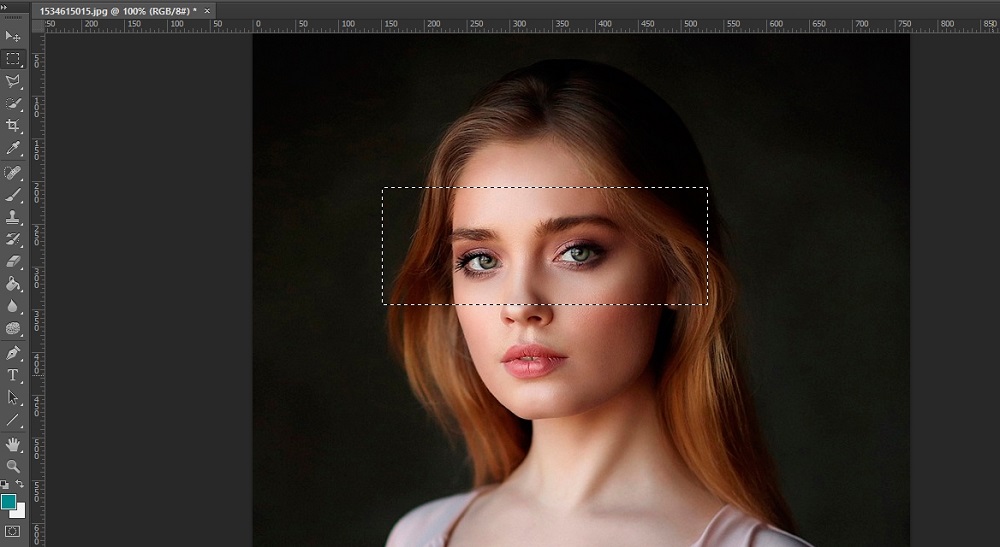
- Sagatavojot attēlu rediģēšanai, varavīksnes apvalks tiek pārnests uz citu slāni. Vienkāršākais ir kopēt šeit esošo slāni, vienlaikus izveidojot dublikātu.
- Varavīksneni var izcelt jebkādā veidā, kas jums patīk vairāk. Vienkāršākais veids ir pagatavot to ar pildspalvu.

- Noklikšķiniet uz Ctrl un J tastatūras atslēgas. Tādējādi nokopējiet izvēlēto zonu uz jauna izveidota slāņa.
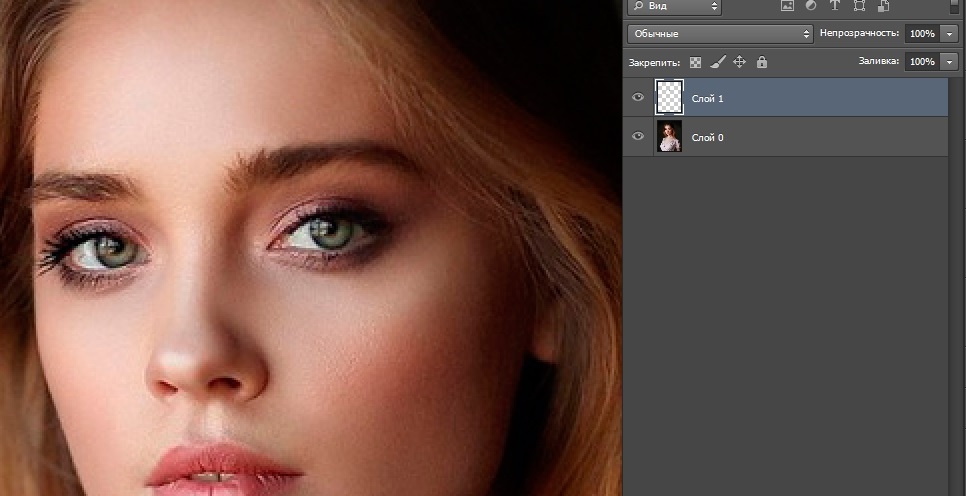
Visu, attēlu atsevišķi izceltas acs veidā var apstrādāt.
Kādam ir jāsaprot, kā padarīt oriģinālas gaismas acis Photoshopā vai vienkārši noņemt sarkano acu iedarbību. Tas viss, kas tiek ieviests Photoshop, ir diezgan viegli.
Tagad tieši uz rediģēšanas jautājumu.
Ir vairāki veidi, kā izpildīt uzdevumu. Proti, lai vienā vai otrā veidā mainītu acs krāsu, kas atrodas oriģinālajā attēlā.
Lietojumprogrammas režīms
Tas ir pirmais veids, kā padarīt pašreizējās acis gaišākas vai tumšākas, nomainiet krāsu, pielāgojiet skolēnu, olbaltumvielu. Ieteicams strādāt Photoshop vienā no jaunākajiem izdevumiem.
Ja uzdevums ir mainīt acs varavīksnes apvalka nokrāsu, tad augšējais režīms kļūs par vienu no ērtākajiem veidiem.
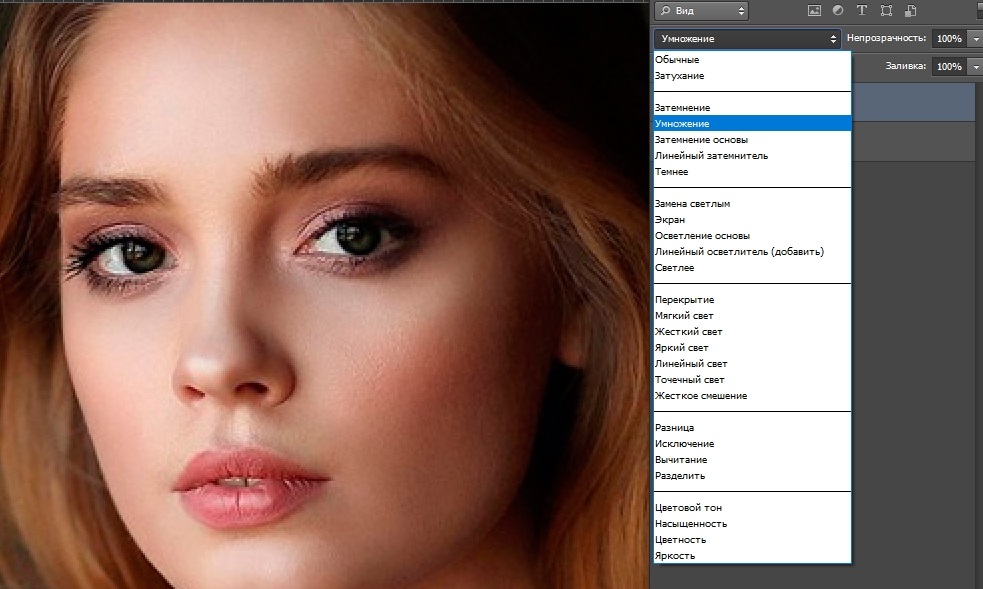
Lietojumprogrammas režīmā ir vairākas iespējas. Proti:
- Reizināšana. Ar to varavīksnes apvalks ir vienkārši aptumšots. Ja tas ir pietiekami, lai sasniegtu mērķi, uzdevums ir pabeigts.
- Sāncensis. Bet ekrānam ir tieši pretējs efekts, tas ir, tas ļauj jums izcelt Irisu.
- Maiga krāsa un pārklāšanās. Faktiski veic identiskus uzdevumus. Ar viņu palīdzību jūs varat tumšās tumšas acis un izcelt gaismas attēlus. Atšķirība starp tām ir tikai ietekmes amplitūda. Citiem vārdiem sakot, šajā režīmā jūs varat tikai palielināt oriģinālās krāsas piesātinājumu.
Ja jums ir jāizdara mirdzums acīm, tad ir pietiekami izmantot šo metodi Photoshop. Ārkārtīgi vienkāršs un skaidrs.
Krāsu tonis un piesātinājums
Šī ir otrā metode. Tās būtība ir balstīta uz varavīksnes apvalka nokrāsu, ņemot vērā koriģējošā slāņa izmantošanu. To sauc par krāsu toņu/piesātinājumu.
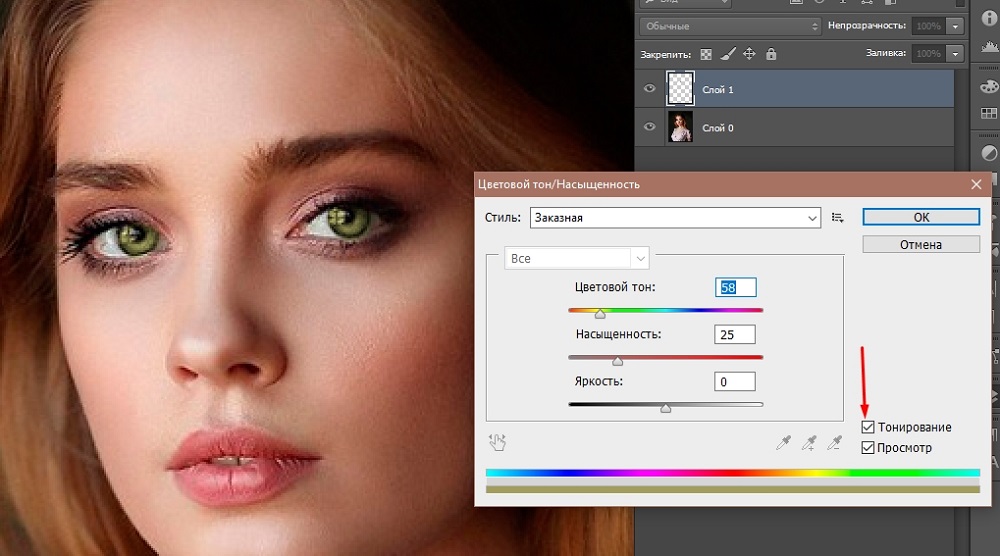
Total Photoshop piedāvā vairākus veidus, kā konfigurēt slāni. Pirmkārt, ieteicams ieslēgt tonēšanas režīmu. Vienkārši ielieciet čeku pretī atbilstošajam nosaukumam. Slīdņa pārvietošana dažādos virzienos, paralēli attēlā mainās varavīksnes apvalka krāsa. Atkal diezgan viegli, bet iespaidīgs un efektīvs.
Krāsu toņu/piesātinājuma rīka atvēršana, loga apakšējā daļā īpašību sadaļā ir poga balta kvadrāta formā ar bultiņu. Ar savu palīdzību tiek ieviesta funkcija saistīt koriģējošo slāni ar slāni, kas atrodas zem tā paletē. Sakarā ar to efektu var izmantot tikai attiecībā pret varavīksnes apvalku.
Nākamā opcija nodrošina pielāgošanas krāsu, neaktivizējot tonēšanu.
Lai to izdarītu, jums būs jānoņem lodziņš no punkta tonēšanas un pēc tam jāturpina strādāt.
Turklāt režīms bez tonēšanas ir vēl labāks. Tas ir saistīts ar faktu, ka tad, kad tas tiek ieslēgts, tonēšana pilnībā mainīs visas nokrāsas. Bez šīs funkcijas rediģētās acs izskats būs dabiskāks, dabiskāks.
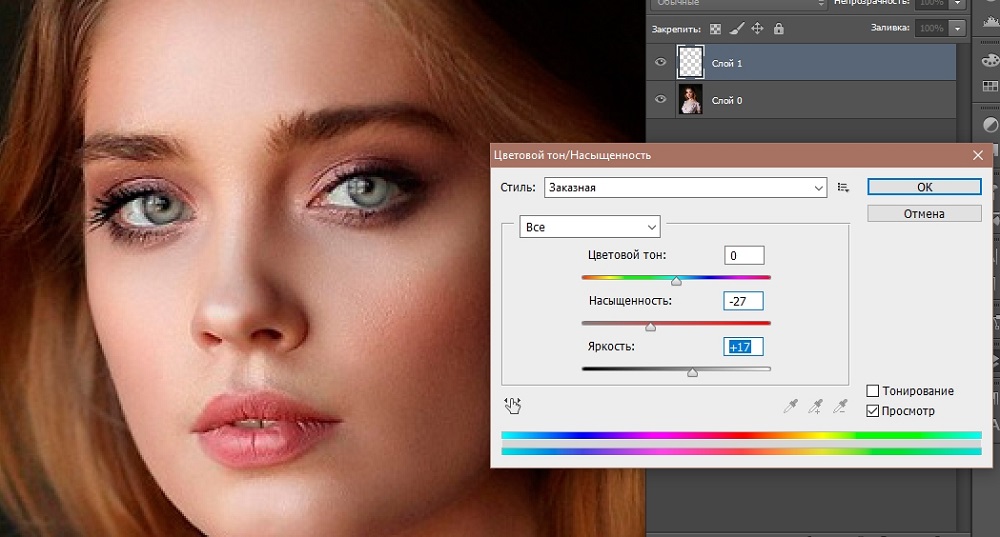
Bet šeit labākais risinājums būs mazs eksperiments. Izmēģiniet abas iespējas. Jūs skaidri redzēsiet izmaiņas un sapratīsit, kādā režīmā varat sasniegt vēlamo rezultātu.
Krāsu līdzsvars
Tāpat kā otrajā uzrādītajā metodē, šeit tiks iesaistīts arī koriģējošais slānis. Tikai šajā gadījumā slāni sauc par krāsu līdzsvaru.
Lai to izdarītu, noklikšķiniet uz melnbalta apļa attēla, izceļot slāni ar aci un noklikšķiniet uz krāsu līdzsvara.
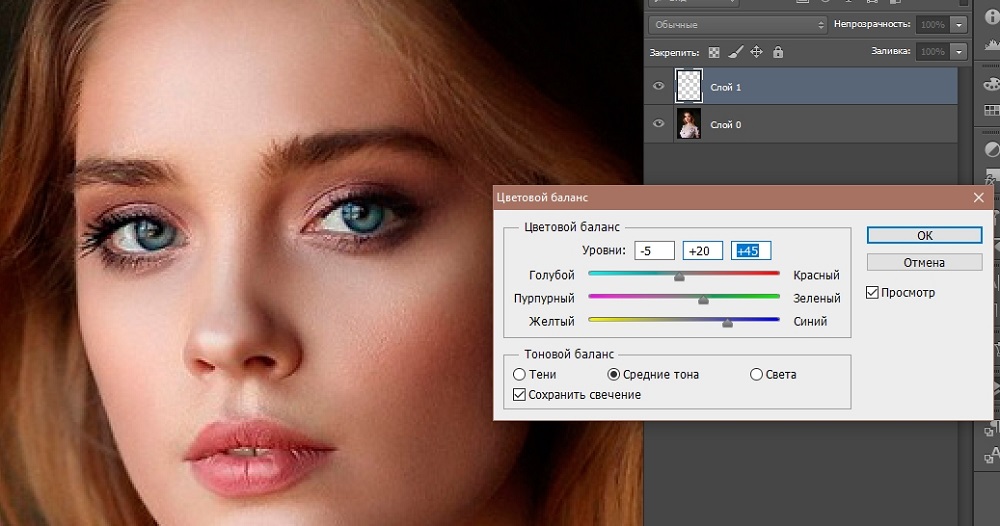
Tiks atvērts logs ar vadību, kur tiek nodrošināti vairāki slīdņi. Mainot viņu pozīcijas, dažreiz ir iespējams radīt neticamas krāsas. Vienkārši neaizmirstiet aktivizēt koriģētā slāņa saistīšanos ar slāni ar Irisu.
Tekstūras aizstāšana
Tas ir nedaudz atšķirīgs veids. Tas nodrošina varavīksnes apvalka tekstūras pilnīgu nomaiņu. Bet tam vispirms jums jāatrod pats avots. Tas ir, patiesībā ir nepieciešama vēl viena acs, kas tiks ievietota fotogrāfijā.
Turklāt procedūru secība būs aptuveni šāda:
- Atrodiet piemērotu iespēju acs attēlam un ievietojiet to dokumentā, velkot attēlu. Tajā pašā laikā uz jaunā varavīksnes apvalka parādīsies transformācijas rāmis.
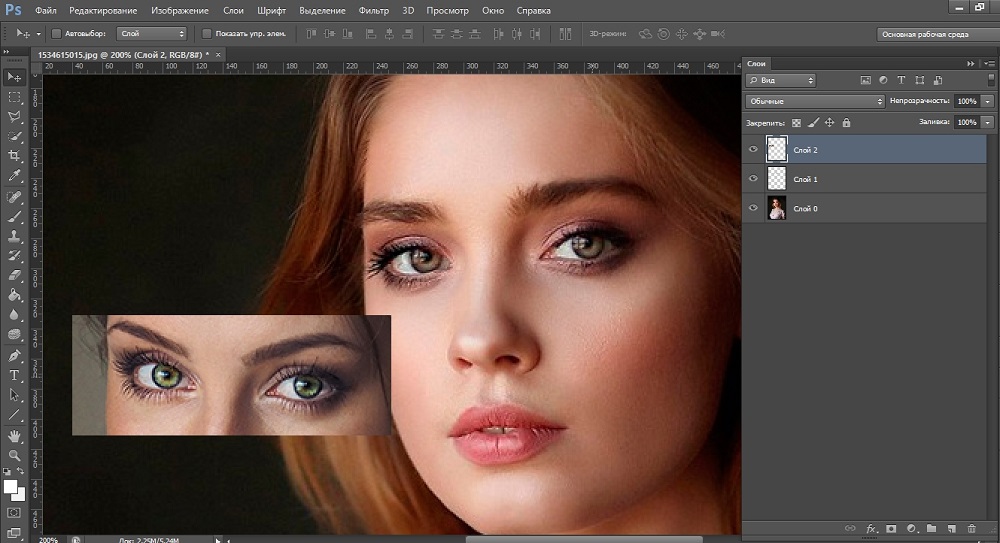
- Ar šī rāmja palīdzību tiek mainīts izmērs, un tiek pielāgots arī slīpuma leņķis. Tādējādi avots ir uzstādīts tieši apstrādātajā attēlā oriģinālās acs vietā. Pabeidzot pozīcijas un izmēra pielāgošanu, noklikšķiniet uz Enter.
- Tad jums jāizveido slāņa maska, kurā atrodas izmantotā varavīksnes apvalka tekstūra, tas ir, Iris.
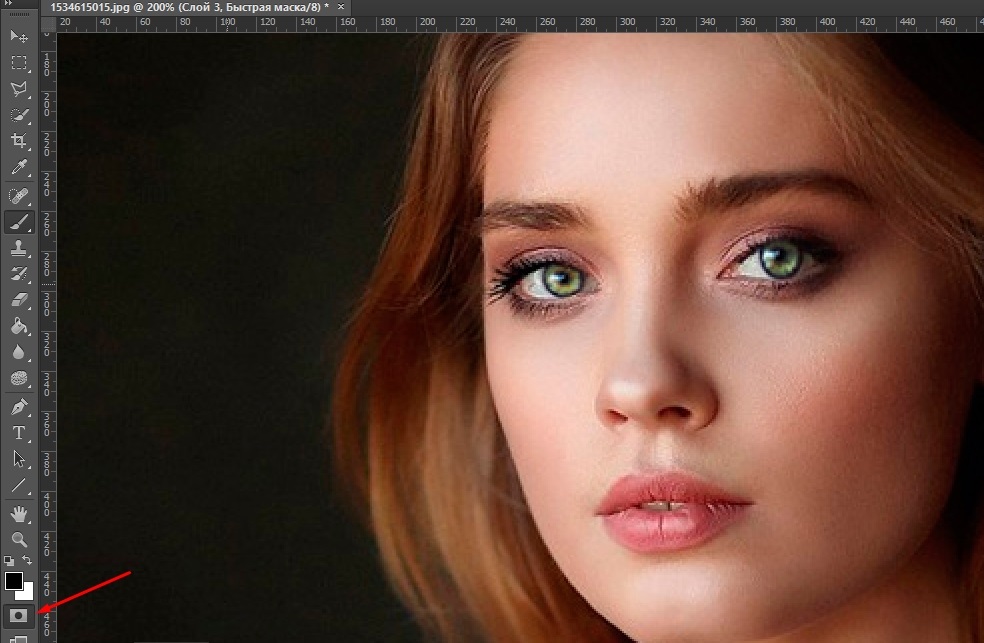
- Tagad jums jāizvēlas parastais rīks ar nosaukumu Brush. Buša ir labāk izmantot mīksto tipu. Sametei krāsai jābūt melnai. Šis ir obligāts brīdis. Pretējā gadījumā tas var nedarboties.
- Ar mīkstas sukas palīdzību ir nepieciešams gleznot visas vietas, kas nav vajadzīgas. Tās vietas attēlā, kur plakstiņš met ēnas ar aci, tiek uzskatīti par nevajadzīgiem. Turklāt šīs ir robežas varavīksnes apvalka lokā.
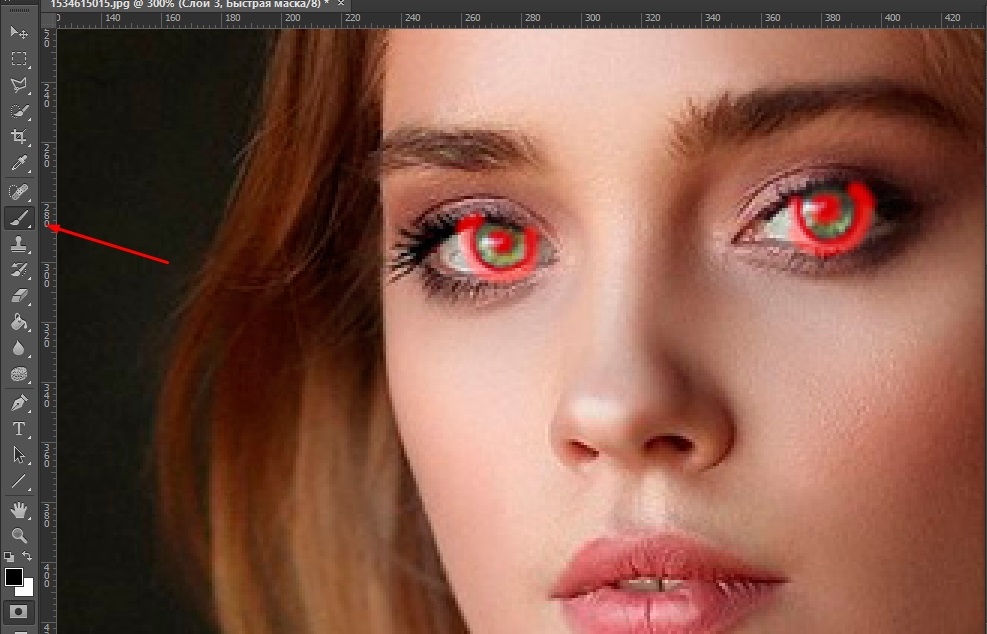
- Pēc veiktajām manipulācijām jau ir skaidrs, ka pašreizējā acs krāsa manāmi atšķiras no jaunās varavīksnes apvalka tekstūras. Šeit jūs varat nomainīt ēnu atkarībā no izvēlētās tekstūras krāsas.
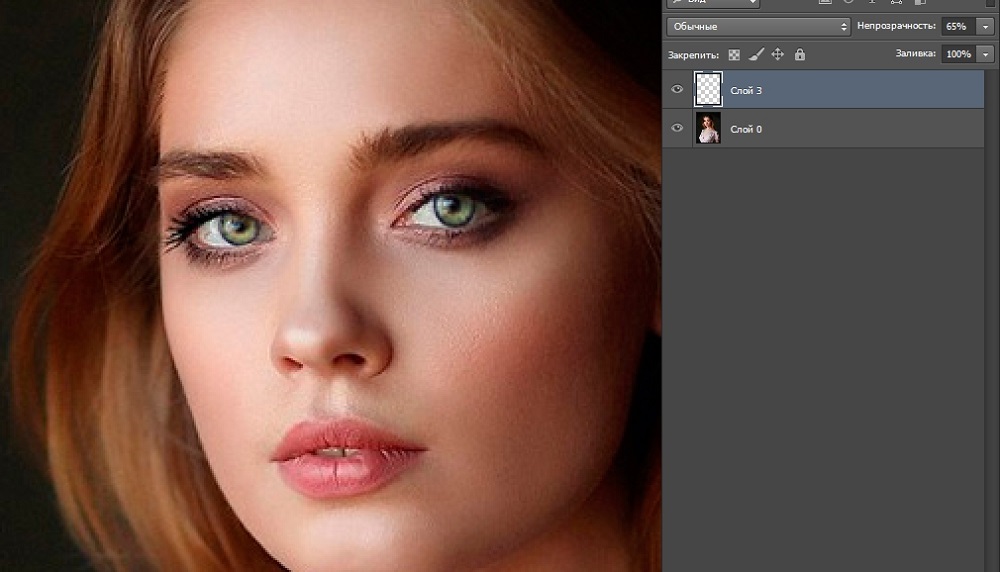
Atliek tikai ievietot iegūto rediģēto attēlu oriģinālajā fotoattēlā, un viss ir gatavs. Uzdevums var nebūt visgrūtākais, bet tā ieviešanai nepieciešama pacietība, neatlaidība un marginālā precizitāte.
Kura metode ir piemērotāka jums un izmantojiet to. Visām iespējām ir savas grūtības. Bet galvenais ir sasniegt vēlamo rezultātu.
Photoshop ir neticami jaudīgs un universāls attēlu redaktors, kas ļauj modificēt fotoattēlus. Jums vienkārši jāiemācās to izmantot.
Abonējiet, atstājiet komentārus, uzdodiet attiecīgus jautājumus un runājiet par mūsu projektu draugiem!

